老司机解决win10系统升级卡在正在检查更新的修复教程
时间:2021-06-29 11:42 编辑:admin
我们在操作win10系统电脑的时候,常常会遇到win10系统升级卡在正在检查更新的情况,想必大家都遇到过win10系统升级卡在正在检查更新的情况吧,那么应该怎么处理win10系统升级卡在正在检查更新呢?我们依照打开控制面板,在类别选择大图标,然后点击管理工具,双击打开服务,找到Windows Update,然后右键选择停止该服务,稍等几分钟,就发现一直不动的进度更新了这样的步骤就行了;下面小编带领大家看看win10系统升级卡在正在检查更新的具体步骤:
方法/步骤
1:经过设备兼容性检查后,软件开始下载Win10升级文件
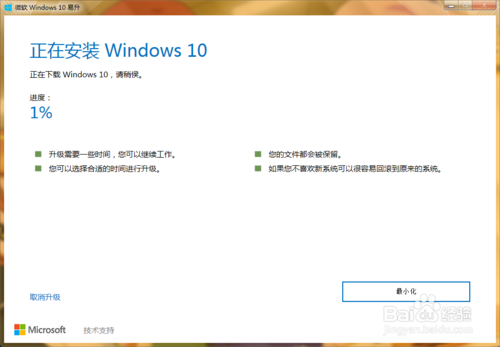
2:好的,之前的步骤很顺利的就完成了,然后让许多朋友糟心的步骤就来了。对就是一直显示正在检查更新,卡在0%,11%,22%等等
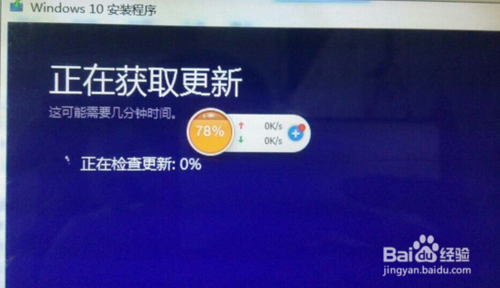
3:这个时候我只需要打开控制面板,在类别选择大图标,然后点击管理工具,双击打开服务
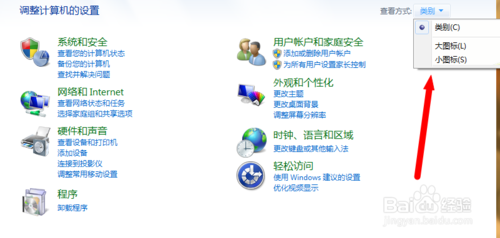
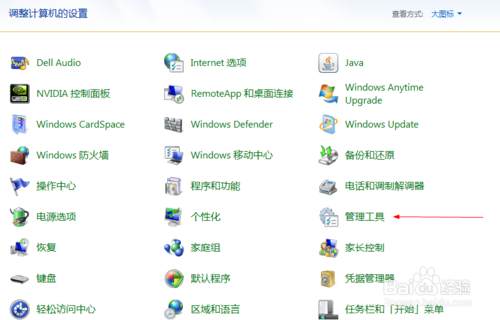
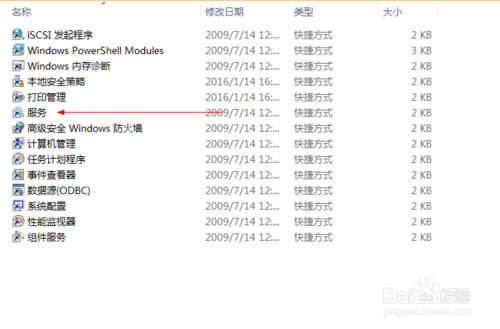
4:找到Windows Update,然后右键选择停止该服务,稍等几分钟,就发现一直不动的进度更新了。如果之后再出现进度不动的情况,启动Windows Update,然后再停止。这样就解决了升级Win10卡在检查更新这个问题了
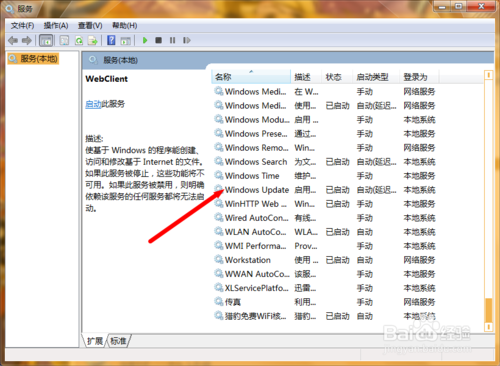
本篇关于win10系统升级卡在正在检查更新的解决方法到这里已经讲解完了,有碰到一样情况的用户们可以采取上面的方法来处理,小编就讲解到这里了,我们下期再会!


















共0条
以上留言仅代表用户个人观点,不代表本站立场
立即评论